
- •МЕТОДЫ И СРЕДСТВА БИЗНЕС-РАЗВИТИЯ
- •1.1. Стратегическое планирование и управление
- •Миссия организации - философская категория, определяющая:
- •Результат процесса формулирования миссии
- •Примеры миссий
- •1.13. Основы технологии стратегического планирования
- •Определение стратегического планирования
- •Результат стратегического планирования
- •Инициация стратегического плана
- •Вяэнотности
- •Била
- •Слабость
- •СРЕДА
- •Анализ проделанной работы
- •Осуществление стратегии через проекты
- •Некоторые замечания по стратегическому планированию
- •Сделаем некоторые выводы
- •1.2. Кратко об управлении проектами
- •1.2.1. Определения «проект» и «управление проектами»
- •Фазы жизненного цикла продукта
- •1.2.5. Основные компоненты проекта
- •1.2.6. Логика управления проектами
- •1.2.7. Функции управления проектами
- •Управление временем
- •Управление стоимостью
- •Управление качеством
- •Управление персоналом
- •Управление коммуникациями
- •1.2.10. Организационные структуры управления проектами
- •Организация проектов в рамках функциональной структуры
- •Организация проектных структур по принципу независимых команд
- •Организация проектов в матричной организации
- •1.3. Информационные технологии в управлении проектами
- •Сравнение MS Project, Primavera и Spider
- •Блок генерации финансовых документов
- •СОСТАВЛЕНИЕ БИЗНЕС-ПЛАНА ПРОЕКТА
- •2.1. Введение в проблему
- •Типовое содержание бизнес-плана
- •Методика составления разделов бизнес-плана
- •Сегментирование рынка:
- •Прогнозирование продаж:
- •MS PROJECT 2002 И ЕГО ПРИМЕНЕНИЕ ПРИ РАЗРАБОТКЕ БИЗНЕС-ПЛАНА
- •3.1. Введение в проблему
- •3.2. Пример постановки задачи
- •3.2.1. Основное содержание проекта
- •3.2.2. Определение состава и параметров работ
- •3.4. Задание сведений о проекте
- •3.5. Настройка базового и создание новых календарей
- •3.5.3. Создание нового календаря
- •3.6. Ввод работ
- •3.8. Оформление графика работ и просмотр критического пути
- •3.8.1. Форматирование таблицы
- •3.9. Группировка работ или создание структуры графика работ
- •3.9.1. Деление проекта на этапы
- •3.11. Назначение ресурсов
- •3.12. Управление ресурсами и затратами при планировании работ во времени
- •3.12.4. Установка типа задач по умолчанию
- •3.14. Решение проблемы перегрузки ресурсов
- •3.16. Вывод информации о проекте на печать
- •1. Зафиксируем начало работ
- •3.18. Применение методики PERT для анализа проектов
- •ГЛАВА 4
- •4.1. Постановка задачи
- •4.2. Запуск Project Expert и создание файла проекта
- •4.3. Задание общей информации о проекте
- •Стартовый баланс. Активы. Запасы готовой продукции
- •Стартовый баланс. Активы. Запасы комплектующих
- •4.5.2. Окружение. Ставка рефинансирования
- •4.5.3. Окружение. Инфляция
- •4.6. Календарное планирование проекта в модуле «Инвестиционный план»
- •4.6.1. Разработка календарного плана
- •4.6.3. Корректировка ресурсов, необходимых для выполнения календарного плана
- •Производство. Другие издержки.
- •Производство. Продукты
- •4.7.4. Задание плана по персоналу
- •Баланс об использовании прибыли
- •4.9.5. Детализация результатов и таблицы пользователя
- •4.9.6. Создание отчета в среде Project Expert
- •II. Коэффициенты эффективности или оборачиваемости активов
- •4.10.2. Анализ эффективности проекта
- •Раздел «Анализ безубыточности»
- •1. ПАРАМЕТРЫ КРЕДИТНОЙ СДЕЛКИ
- •1.1.Вид испрашиваемого кредита
- •3. СВЕДЕНИЯ О ЗАЕМЩИКЕ
- •3.1. Наименование организации
- •3.6. Регистрирующий орган
- •3.7. № свидетельства о регистрации
- •3.10. Данные о руководстве:
- •Список литературы
- •Оглавление
- •Методы и средства управления бизнес-проектами
4.6.3. Корректировка ресурсов, необходимых для выполнения календарного плана
Корректировка списка активов, находящихся на балансе предприятия, производится в модуле Инвестиционный план / Ресурсы.
В нашем примере приведен календарный план подготовительных работ, не требующий отдельных ресурсов.
Для сведения. Важнейшей характеристикой этапа являются ресурсы, не обходимые для выполнения работ. Описание ресурсов и их характеристик выполняются в двух диалогах:
•Редактирование ресурсов, в котором формируется список ресур сов и их основные характеристики;
•Ресурсы, в которых описываются условия использования ресурсов на этапах календарного плана.
Рекомендуемый порядок описания характеристик ресурсов:
•Формирование списка ресурсов и их параметров в диалоге Редак
тирование ресурсов;
•Описание условий использования ресурсов в диалоге Ресурсы.
Добавление ресурса. Добавление ресурса в список ресурсов произво дится щелчком правой кнопки мыши в окне списка ресурсов. В открывшемся меню Удалить\Добавить следует выбрать пункт Добавить.
Врезультате открывается диалог Добавить новый ресурс.
Вединственном поле диалога следует ввести название ресурса и нажать кнопку ОК.
После этого можно приступить к вводу значений параметров нового ре сурса в нижней части диалога Редактирование ресурсов.
Удаление ресурса. Ресурс, подлежащий удалению, следует выделить в списке ресурсов, а затем во всплывающем меню выбрать Удалить - текущий ресурс удаляется из списка ресурсов.
Налоги на ресурсы. При финансовых расчетах ресурсы облагаются сле дующими налогами:
•Все ресурсы, у которых не установлен флаг Без НДС, облагаются налогами с налогооблагаемой базой Добавленная стоимость;
•Все ресурсы, имеющие тип Люди, облагаются налогами с налого облагаемой базой Зарплата (модуль Налоги раздела Окружение).
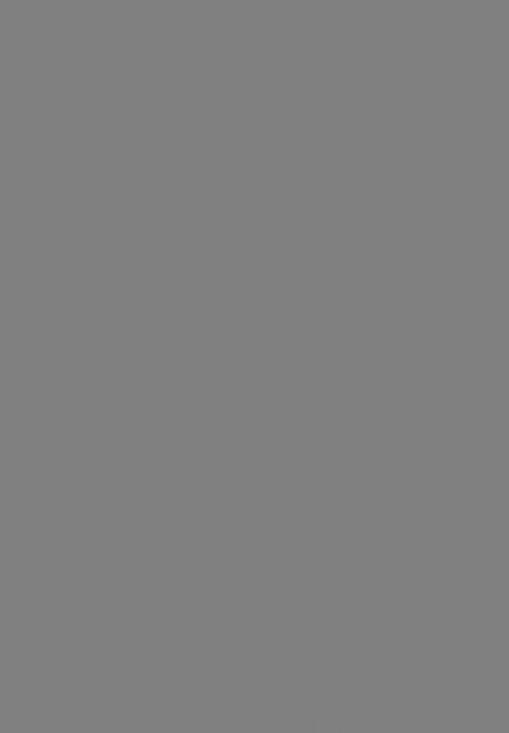
Окно План сбыта состоит из двух основных частей:
•таблицы, содержащей список продуктов и информацию о ценах (верхняя часть диалога);
•диалоговой панели для ввода информации об объемах и условиях сбыта текущего продукта (нижняя часть окна) (рис.4.23).
НО
Ч»«(р*Ц I U i*iU S )
С»** |
С
2} Л
Рис.4.23. Окно План сбыта
При формировании плана сбыта в первую очередь необходимо указать цену на каждый из продуктов, выпуск которых предусматривается проектом. Цены на продукты вводится в таблицу верхней части диалога в одной из ва лют проекта.
При вводе данных необходимо помнить, что в цену на вклю чается НДС.
Поле Наименование таблицы недоступно для редактирования и ото бражает ранее введенную информацию (модуль Список продуктов раздела
Проект).
Внижней части окна возможны два режима ввода данных:
•упрощенный вариант, который используется при необходимости провести предварительный расчет проекта (опция Детальное описание от
ключена);
• вариант подробного описания плана сбыта для детального расчета проекта (опция Детальное описание включена).
При использовании упрощенного режима ввода данных доступна только карточка Объем сбыта. При включении опции Детальное описание в ниж ней части диалога добавляются карточки Ценообразование, Условия опла ты, Условия поставок, а также появляется возможность указания вариантов продаж (кнопка Варианты).
Для обоих вариантов есть возможность так называемого «Быстрого вво да». Нажмите соответствующую кнопку - на экране появится дополнитель ное окно, позволяющее задать закон изменения объема продаж (рис.4.24).
'Объем продаж
СпрД»ч I
|
1 |
2 |
3 |
|
|
V ■ плам оиьйейьвм продаж |
|20ДК( |
g |
|||
1 - рост объем а проааж : |
|
[з |
Q |
||
2 |
• началоспам обьвма продаж |
|24 |
[|] |
||
3 |
• д и а ш |
и й а м т проедете: |
|
I5S— |
@ |
Рис. 4.24. Окно Быстрый ввод объема продаж
Для создания различных вариантов продажи необходимо нажать кнопку Варианты. В результате активизируется диалог Варианты продаж продук та.
Для задания плана продаж примените метод быстрого ввода. Введите, как показано на рис.4.24:
•плановый объем продаж - 25 комплектов;
•рост объема продаж - 3 месяца;
•жизненный цикл продукта - 24 мес.;
•начало спада объема продаж - 24 мес.
Последняя цифра означает, что Вы не планируете уменьшение объема продаж до конца периода планирования.
4.7.2. Операционный план. Планирование производства
Модуль План производства предназначен для достаточно детального описания производственной программы предприятия. Модуль имеет ряд вкладок, переключая которые можно вводить требуемую информацию.
Активизируйте модуль. На дисплее появится окно Производство.
В верхней части окна располагается таблица, которая содержит список продуктов проекта. (В нашем случае - всего одна строка)
Поля Наименование и Единицы измерения, этой таблицы недоступны для редактирования и отображают ранее введенную информацию (модуль Список продуктов раздела Проект). В этой строке можно задать только длительность производственного цикла (рис.4.25).
|
| Цродом | [рим лрем м осгм | |
||
(эадйо |
g р^й |
*1535 |
g *us |
Н м м и м |
Ц м(р«1) | UM ffUS] 3 |
► ОбЮРИМТМНк |
20QJQ0O |
Пи/КМЯГфО/Ы |
2 000 000 |
|
d |
-О б м о м я тк » * ---------------- |
|
|
|
E a r n |
|2ода |
§ |
кам |
Н ощ и |
| Ю.000 |
g |
X |
Ц г т * w a a ia a ro рала [Рачочерс jJ
Рис.4.25. Диалоговое окно Производство
Для сведения. Длительность производственного цикла следует учитывать при формировании плана сбыта продукции, когда установлен четкий фикси рованный график производства. Момент начала продаж (первого изделия или первой партии) отстает от момента начала производства на величину произ водственного цикла. Этот период может быть больше, если предусматривает ся формирование запасов готовой продукции.
В тех случаях, когда продолжительность производственного цикла не имеет существенного значения, его можно установить равным нулю (как в нашем случае).
Нижняя часть диалога План производства относится к выделенной строке верхней таблицы (в нашем случае имеется только одна строка) и пред ставляет собой набор карточек, каждая из которых предназначена для ввода информации о прямых издержках и графике производства конкретного про дукта.
Отметим, что к прямым (переменным) издержкам относятся такие из держки, объем которых зависит от объема производства продукции. К ним можно отнести: затраты на сырье, материалы, сдельную заработную плату.
Ввод значений прямых производственных издержек осуществляется по отношению к единице
Задание информации об используемых материалов Для ввода данных об использовании сырья, материалов и комплектую
щих в производстве продукта предназначена карточка Производство/ Мате
риалы.
Карточка активизируется выбором соответствующей закладки.
В карточке указывается суммарная величина издержек для текущего продукта. Это можно сделать двумя способами:
• ввести непосредственно величину суммарных прямых издержек на единицу продукта (опция Суммарные прямые издержки);
• задать перечень материалов и комплектующих, используемых в производстве данного продукта с указанием цены и условий использования конкретного ресурса. По введенным данным программа рассчитает суммар ные издержки. Для этого варианта необходимо выбрать опцию Список ма териалов и комплектующих, что приведет к активизации нижней части карточки.
Для сведения. Для ввода новой записи в поля Наименование и Цена щелкните правой кнопкой «мыши» в любом месте таблицы и из появившего ся меню выберите соответствующий пункт.
В результате будет вызван список материалов и комплектующих модуля
Сырье, материалы и комплектующие, из которого необходимо выбрать нужный материал.
Далее необходимо ввести расход материала на единицу продукции (поле Расход), долю потерь в % (поле Потери) и режим использования материала в течение производственного цикла.
С учетом введенной информации автоматически будут пересчитаны суммарные прямые издержки по текущему продукту. Эти значения отразятся в соответствующих полях карточки Материалы и комплектующие.
Включите опцию Список материалов и комплектующих и введите по
следовательно по каждому материалу расход и потери в соответствии с при веденной ниже таблицей.
Введите в соответствии с приведенной ниже таблицей (табл.4.2) по каж дому ресурсу расход материала и процент потерь (вкладка Материалы), а также расходы на зарплату (вкладка Сдельная зарплата).
Таблица 4.2
Сводная таблица расхода материала и процента потерь
Наименование |
Цена, |
Расход на |
Потери, |
|
руб. |
комплект |
% |
||
Обивочная ткань |
||||
200 |
20 м 1 |
10,000 |
||
Пиломатериалы |
2000 |
0,5 м J |
10,000 |
|
Сдельная зарплата |
|
2 000 руб. |
|
После ввода данных и пересчета (команда - Результаты/Пересчет) в окне Суммарные прямые издержки появится рассчитанная итоговая сумма стоимости материалов и комплектующих - 5500 руб. Можно было ввести эту сумму просто как число.
Ввод заработной платы. Данные по заработной плате вводятся в кар точке Производство. Сдельная зарплата.
